
Файлы все еще слишком тяжелые, чтобы передавать их по почте или хранить на серверах вне архивов. Поэтому нам все еще нужны программы-архиваторы. Желательно хорошие и не слишком дорогие. Рассказываю о лучших архиваторах для macOS.
Встроенная архиватор macOS
В macOS уже есть инструмент для работы с архивами.
Пользоваться им не так сложно:
- Чтобы распаковать архив, кликаем по нему два раза. Рядом с ним появится папка с уже распакованными файлами.
- Чтобы упаковать файлы, выделяем все нужные, нажимаем по ним правой кнопкой мыши и выбираем пункт «Сжать».
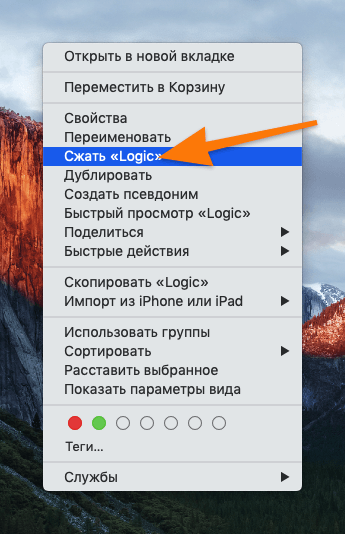
Нажимаем — Сжать «Logic»
Правда, работает встроенный архиватор только с «открытыми» форматами. Это zip, tar.gz и производные от них. Популярный rar и некоторые другие форматы являются проприетарными разработками, поэтому ни в одной операционной системе по умолчанию нет их поддержки. Без сторонних программ не обойтись.
Keka the macOS file archiver
The Unarchiver
Стандартный сценарий для многих людей: вроде архивы особо не нужны. Я их не создаю, я их редко распаковываю, но, так или иначе, находятся файлы (с работы или университета), запакованные в rar. И ведь с ними нужно работать. Хочешь не хочешь, а загрузишь хотя бы простенький архиватор для работы с rar.
Если вы, как и я, не работаете с архивами на постоянной основе и вам нужна программа, которая открывает эти злосчастные rar-файлы, которые не поддерживаются в macOS по умолчанию, значит, The Unarchiver — то, что вам нужно.
Я бы назвал эту программу даже слишком простой, потому что создавать архивы она не умеет. Она их только распаковывает. Да-да, больше ничего. Даже архиватором не назовешь. Скорее, разархиватор.
Но подумайте, вам точно нужно что-то еще?
Keka
Проект, который распространяется бесплатно на официальном сайте и развивается исключительно за счет пожертвований и продаж из Mac App Store (это тоже некая форма пожертвований, так как программы с сайта и магазина не различаются).
В отличие от предыдущего экземпляра Keka умеет создавать архивы, причем в разных форматах. Среди них:
Для сжатия файла или папки надо перенести их на иконку Keka в панели с избранными приложениями (Dock).
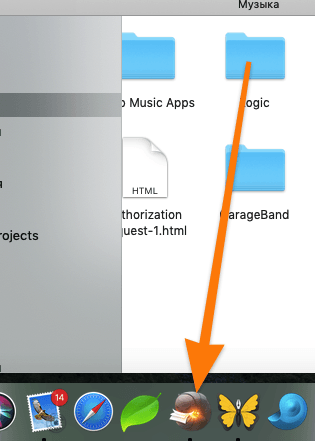
Забавный логотип, не правда ли?
После этого нажимаем на кнопку «Сжать» и ждем.
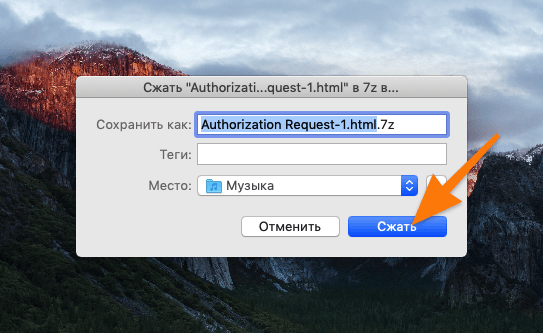
Долго ждать не придется
Аналогичная ситуация с распаковкой. Переносим архив на иконку приложения.
Если запустить Keka отдельно, то программа предложит:
Keka — архиватор файлов на Mac OS X
- Выбрать формат архива.
- Установить на него пароль.
- Удалить файлы, попавшие в архив.
- Сделать пошаговую архивацию всех файлов в папке.
- Разбить архив на отдельные куски. При этом программа сама предложит размер архива под нужный носитель (CD-диск, дискета или DVD-диск).
Указанные настройки сохранятся для новых файлов, добавленных в Keka.
Keka — приложение, подходящее большинству. Разрабатывается на добровольных началах и доступно всем безвозмездно. А еще у него забавный логотип.
Archiver
Аскетичный, понятный и самодостаточный архиватор для macOS. При этом далеко не из дешевых. Его интерфейс состоит из единственного окна, в котором пошагово предлагается обрабатывать каждый архив.
Для распаковки через Archiver просто переносим архив в окно приложения. В нем сразу же отобразится его содержимое.
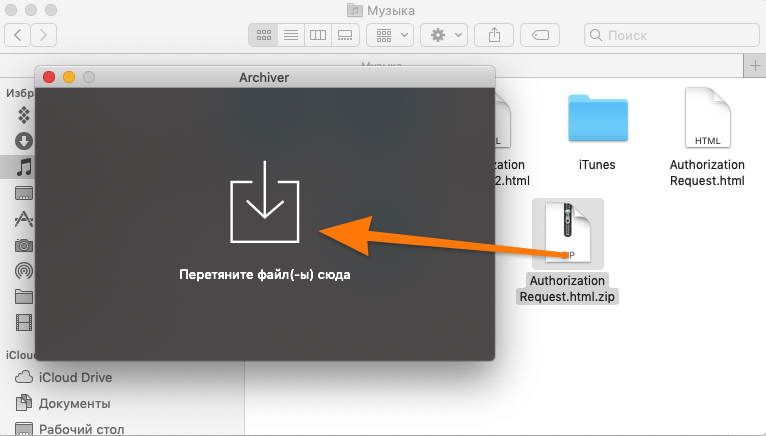
Переносим нужный архив в Archiver
После этого программа предложит:
- Распаковать архив.
- Разделить его на несколько частей.
- Конвертировать в другой формат.
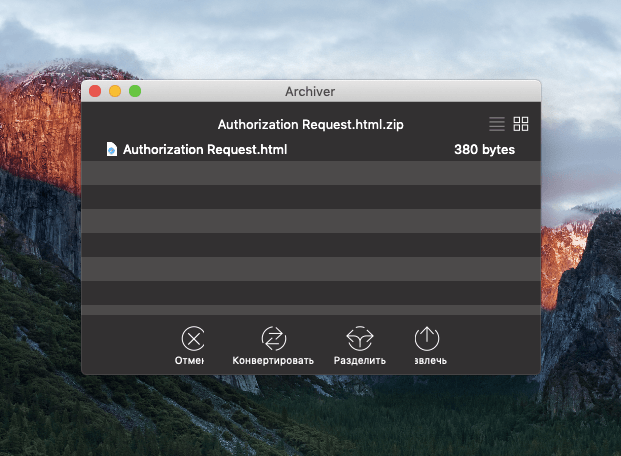
Все предельно просто
С распаковкой все понятно, файлы просто окажутся вне архива в той же папке.
При конвертации можно указать формат файла, который вам больше по душе. Так, rar, например, можно превратить в более универсальный zip, чтобы у других не было проблем с распаковкой вашего архива.
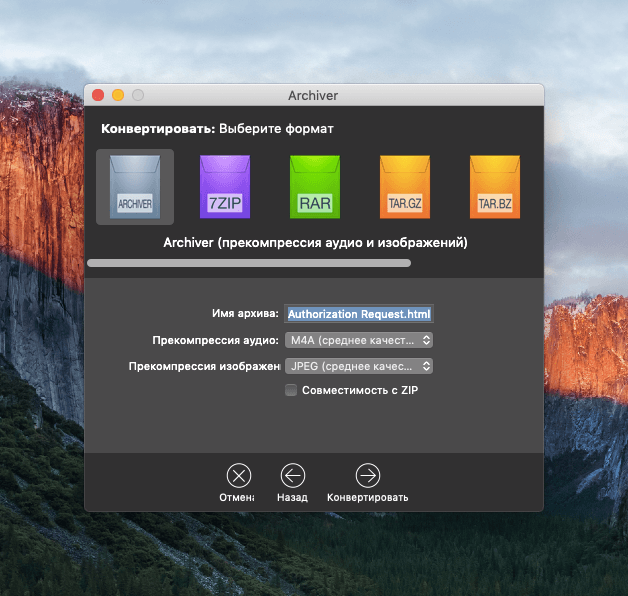
Формат и степень сжатия на выбор
При разделении архива на части можно указать объем для каждой части и их формат. Это необходимо, если вам вдруг понадобилось записать большой массив данных на несколько дисков или загрузить их на файлообменник, где есть ограничение на размер одного файла.

Можно разделить файлы!
Так же, как и встроенный архиватор, Archiver доступен в контекстном меню (в том, что вызывается правым кликом по файлу или папке).
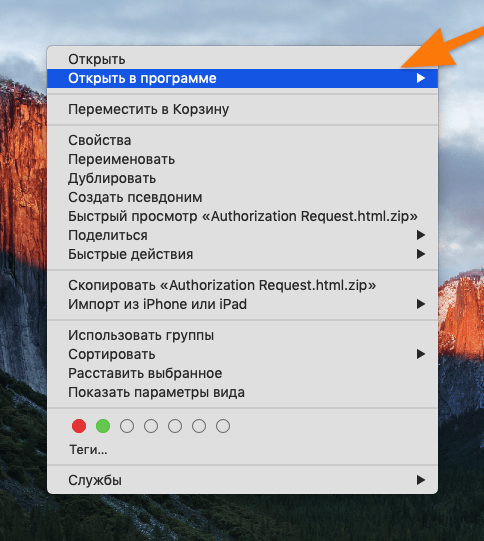
Нажимаем — Открыть в программе
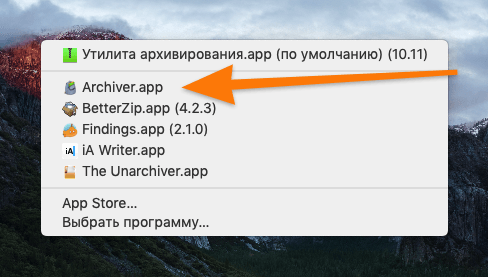
В общем, функций хватает, интерфейс опрятный, не к чему придраться, но вот цена слишком кусачая. Если учесть, что есть более доступные альтернативы, то на контрасте ценник огорчает еще сильнее.
BetterZip
Безумный комбайн в мире архиваторов для macOS. На самом деле мне даже трудно представить, для чего нужны такие возможности для работы с архивами, но скрупулезность разработчиков подкупает из BetterMac. Они сделали самый продвинутый архиватор из всех, что я видел.
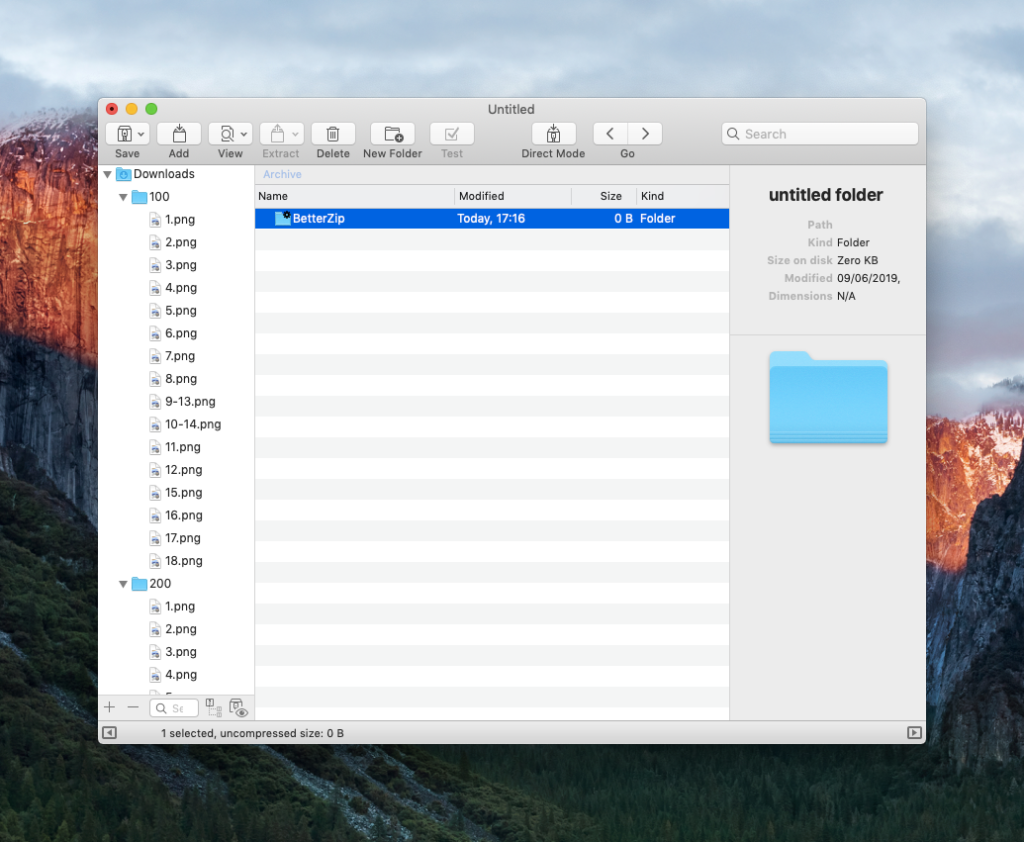
Вот пустая папка
Интерфейс BetterZip делится на несколько частей. В левой панели находятся файлы с компьютера. В центральной части находится свободное поле архива. Там находятся файлы, которые будут сжаты. Справа — инспектор, отображающий информацию о файлах и папках.
Можно взглянуть на изображения и текст в документах, не доставая их из архива.
Принцип работы BetterZip несложный. Файлы из левой части нужно переносить в центральную, чтобы сформировать будущий архив. Это значит, что не нужно заранее их готовить, собирать в отдельную папку и как-то категоризовать. Все это можно сделать в BetterZip.
Более того, в архив можно добавить папки и сделать целую иерархию папок, не создавая их в файловой системе компьютера. Достаточно нажать на кнопку New Folder, и в BetterZip появится папка, которая автоматически становится частью архива.
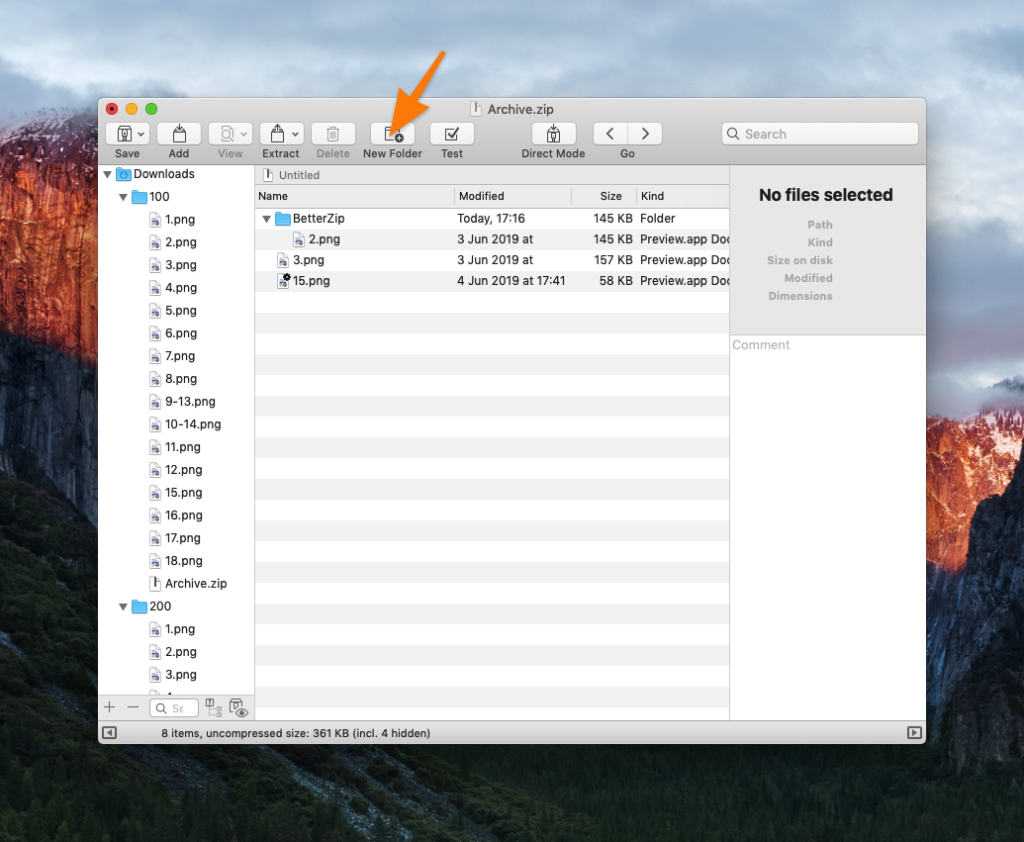
Создать иерархию проще простого
То есть можно заранее подготовить структуру, а только потом создавать архив. Но это не все. При желании можно включить Direct Mode, и каждое действие будет выполняться моментально. То есть можно дополнять архив в реальном времени.
Естественно, в BetterZip можно открыть любой другой архив (в том числе в формате rar) и вытащить из него любой документ отдельно, не распаковывая архив полностью. Более того, можно перенести файл из одного архива в другой, ничего не распаковывая.
Если думаете, что на этом все, то заблуждаетесь.
В BetterZip есть встроенный менеджер пресетов. Это такие сценарии обработки архивов, помогающие сократить ручной труд после очередной распаковки или создания архива.
Допустим, после распаковки вы всегда удаляете архив, а файлы из него переносите на рабочий стол. Вместо того, что бы проделывать это каждый раз вручную, можно сделать сценарий в BetterZip, который будет выполнять уборку и транспортировку папок за вас автоматически. Правда, придется выучить английский, чтобы в полной мере освоить эти возможности.
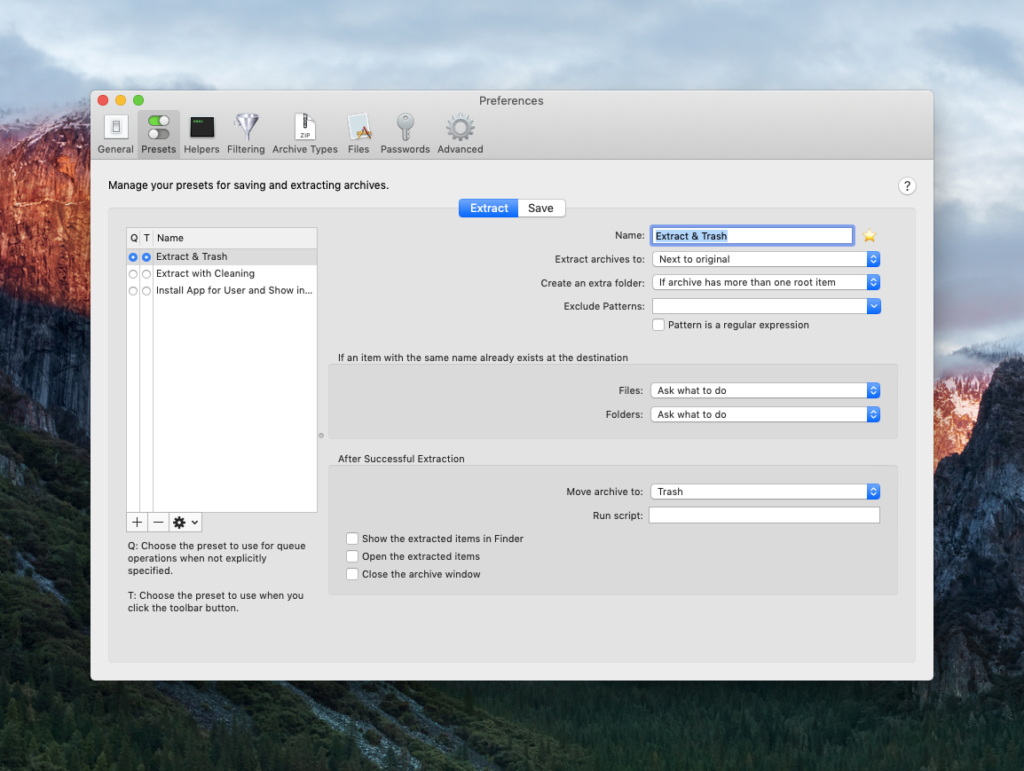
Настройка собственного пресета
Потрясающий продукт, который я рекомендовал бы вместо того же Archiver, если вы часто работаете с архивами. Да, он немного дороже, но зато и пользы от него намного больше.
Заключение
Keka: извлекать защищенные архивы и разбивать большие части на части [Mac]
![Keka: извлекать защищенные архивы и разбивать большие части на части [Mac]](https://i.computerspywarescanner.com/images/mac-os-x/keka-extract-protected-archives-split-large-ones-into-parts-mac-j.webp)
Сжатие файлов с целью уменьшения их размера — это то, что мы все сделали, чтобы сэкономить место на диске или чтобы было проще и быстрее отправлять их по электронной почте. Для платформы Windows доступно множество приложений для сжатия файлов, и очень немногие из них обойдутся вам во что угодно. Mac, однако, это отдельная история.
Утилита архивирования Mac по умолчанию заботится о большинстве форматов сжатия, как и Unarchiver, известное приложение для сжатия и извлечения файлов. Однако защищенные паролем почтовые архивы отличаются. Keka является платным приложением для Mac, которое выполняет обычные функции сжатия и извлечения файлов, а также может создавать и открывать файлы, защищенные паролем (при условии, что у вас есть пароль; это не для взлома паролей). Приложение поддерживает 7Z, ZIP, TAR, GZIP и BZIP2, позволяет защищать файлы паролем и разбивать файлы по размеру, подходящему для записи на CD или DVD. Keka стоит $ 1,99 в магазине приложений Mac, но если вам нужна более старая версия приложения (которую мы тестировали), вы можете бесплатно загрузить ее с веб-сайта разработчика.
Запустите приложение и выберите формат, в который вы хотите сжать файл, из Формат падать. Выберите метод сжатия, и, если вы сжимаете особенно большой файл, который вы собираетесь записать на CD или DVD, разделите выходной файл соответствующим образом, выбрав правильный размер. Размеры присваиваются запоминающим устройством, для которого они подходят. Введите пароль в пароль поле, а затем перетащите файл (ы), которые вы хотите сжать, на значок приложения (свернутый броненосец, по его виду) в Dock.


Чтобы установить параметры сжатия по умолчанию, перейдите в настройки приложения и выберите формат и метод сжатия, с которыми приложение всегда будет запускаться, из генеральный Вкладка. Чтобы установить, как приложение будет вести себя, когда файл помещается на его значок, перейдите в действия на вкладке в настройках и выберите либо извлечь файл, сжать файлы или автоматически определить, какой это тип файла, и автоматически выполнить соответствующую функцию.


Чтобы выбрать, будут ли оригинальные файлы сохранены или удалены, а также где сжатые и извлеченные файлы будут сохранены после того, как приложение их обработало, перейдите к Сохранить а также экстракт на вкладках в настройках приложения и выберите сохранение или удаление исходных файлов, а также сохранение извлеченных или сжатых файлов в том же месте, что и источник.


Получить Кека из Mac App Store
Источник: rus.computerspywarescanner.com
Keka – бесплатный архиватор для Mac с широкими возможностями
Keka – архиватор со всеми необходимыми параметрами, специально разработанный для macOS. Сжать, распаковать или защитить архивы паролем – одно мгновение для Keka.
Facebook Вконтакте Google+

♥ ПО ТЕМЕ: Обзор Unclutter для Mac: лучший буфер обмена с хранилищем файлов и заметок.
Поддерживаемые форматы в архиваторе Keka для macOS
Keka позволяет работать с внушительным набором форматов архивов: Сжатие файлов в архивы форматов: 7Z, ZIP, TAR, GZIP, BZIP2, XZ, LZIP и ISO. Распаковка архивов в форматах: 7Z, ZIP, RAR, TAR, GZIP, BZIP2, XZ, LZIP, DMG, ISO, LZMA, EXE, CAB, WIM, PAX, JAR, APK, APPX, XPI, IPA, CPGZ, CPIO.
♥ ПО ТЕМЕ: Как смотреть историю посещенных сайтов в текущей вкладке Safari на iPhone, iPad или Mac.
Как создать архив при помощи приложения Keka

Вариант 1. Выделите файлы, которые необходимо сжать, нажмите правую кнопку мыши и в контекстном меню перейдите по пути: Службы → Сжать при помощи Keka. Вариант 2. Просто перетащите файлы для сжатия на иконку Keka в Dock-панели.
♥ ПО ТЕМЕ: Как поменять стандартные иконки папок на смайлики эмодзи в macOS.
Как выбрать формат для создаваемого архива

Откройте Настройки приложения Keka, перейдите во вкладку Сжатие и в выпадающем меню Формат по умолчанию выберите необходимый формат.
♥ ПО ТЕМЕ: Все жесты трекпада в MacBook и на внешнем Magic Trackpad + возможности Force Touch.
Как распаковать архив при помощи Keka

Вариант 1. Нажмите правой кнопкой мыши на файл архива, который необходимо распаковать и в контекстном меню перейдите по пути: Службы → Распаковать при помощи Keka. Вариант 2. Дважды щелкните по архиву, и он будет извлечен с помощью Keka.
Вариант 3. Перетащите файл архива на значок в Dock-панели.
♥ ПО ТЕМЕ: Локатор («Найти друзей» и «Найти Mac») на macOS: как пользоваться.
Другие возможности Keka

Кроме того, приложению доступен ряд удобных опций, таких как защита паролем сжатого файла или деление архивированного файла на части, причём «разрезая» запакованный файл, можно указывать желаемый размер каждого из разделённых томов. Keka можно выбрать в качестве системного архиватора по умолчанию, что сэкономит время распаковки файлов, обеспечив мгновенную реакцию на двойной щелчок мыши. С помощью настроек вы сможете определить для себя оптимальные условия архивации данных и установить так называемый автоматический архив. Главные критерии, по которым можно оценить достоинство этого приложения – его масштабная функциональная база, удобство и лёгкость использования. Скачать архиватор Keka можно бесплатно на сайте разработчика или пожертвовать 229 рублей, скачав приложение в Mac App Store. Смотрите также:
Facebook Вконтакте Google+
Источник: prosto-gadget.ru